Fai anche tu parte di quella cerchia ristretta di utenti che segnala il problema dello schermo nero su Mac alla riattivazione dalla modalità Stop? A quanto pare non sembra essere un problema grave e in questa guida ti segnalo alcune soluzioni alla schermata nera del Mac che puoi eseguire direttamente a casa e in pochissimi minuti.
Non è ancora chiaro quali siano le cause di questo bug, ma a quanto pare in alcuni casi potrebbe trattarsi di problemi software mentre in altri di alcuni conflitti hardware ed in particolare inerenti al circuito di alimentazione del computer, ma sia gli utenti che possiedono iMac, Mac Pro, Mini e Macbook segnalano la presenza dello schermo nero all’attivazione dalla modalità sleep quindi vediamo insieme quali sono le possibili soluzioni per sistemare la faccenda.
Soluzione alla schermata nera su Mac dopo la modalità sleep
Di seguito ti riporto in ordine tutti i passaggi da eseguire per risolvere questo bug fastidioso che probabilmente ti fa perdere molto tempo dopo che hai messo il computer in Stop e devi cominciare a riutilizzarlo.
Verifica luminosità e contrasto
Ovviamente, assicurati che il Mac sia acceso, collegato ad una fonte di alimentazione e che siano disconnesse eventuali periferiche esterne e monitor; quindi procedi alla regolazione della luminosità (aumentandola) premendo direttamente gli appositi tasti che sono presenti sulla tastiera del Mac. Se possiedi un Macbook, puoi anche provare ad aprire e chiudere più volte lo sportello dello schermo con pause di 10 secondi tra un’azione e l’altra.
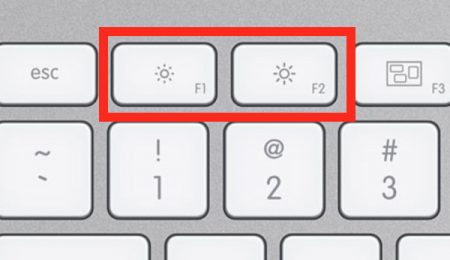
Fai il reset SMC e NVRAM
Se il Mac è bloccato con lo schermo nero e non riesci a riattivarlo dalla modalità sleep, il prossimo passaggio da eseguire è fare il reset SMC e NVRAM che sono molto facili da eseguire e non comportano la perdita dei dati salvati nel computer.
Quindi ti invito a seguire queste due guide per ricevere tutte le istruzioni su come procedere:
Riavvia il Mac
Nonostante possa sembrare un’operazione scontata, talvolta le procedure più semplici sono quelle che non ci vengono in mente. Quindi se il tuo Mac è bloccato con una schermata nera dopo essere stato in modalità sleep e non riesci ad utilizzarlo, prova ad eseguire un riavvio. Ovviamente, se non da alcun segno di vita, puoi forzare lo spegnimento tenendo premuto il tasto di accensione per circa 5-10 secondi; successivamente premilo di nuovo per accendere il computer.
Aggiorna il Mac e i software installati
Talvolta un semplice bug del sistema operativo o di un programma installato ed avviato sul Mac potrebbe generare questo problema e quindi far comparire sul Mac lo schermo nero dopo la riattivazione dalla modalità Stop. In questo caso non resta che aprire il Mac App Store e verificare che sia installata l’ultima versione di OS X o macOS e che tutti gli altri software siano aggiornati all’ultima versione disponibile rilasciata dallo sviluppatore. Gli aggiornamenti software sono molto important per avere un computer al sicuro da attacchi hacker e sempre stabile e performante.
Reinstalla macOS
Nel peggiore dei casi si tratta di un grave problema software del sistema operativo e l’unica soluzione alla schermata nera alla riattivazione dallo Stop potrebbe essere la reinstallazione di mac OS. In questo caso ti consiglio di fare un’installazione pulita di macOS Sierra e di non procedere alla sovrascrittura dei file già esistenti poiché il bug potrebbe comunque rimanere. Ovviamente eseguendo un’installazione da zero del S.O. andranno persi tutti i dati contenuti nell’hard disk, quindi è importante eseguire un backup prima di procedere con l’operazione come descritto nella guida indicata nelle righe qui sopra.
Infine, se ancora non sei riuscito a risolvere questo problema e puntualmente o molto spesso il Mac si blocca con lo schermo nero dopo essere stato in modalità sleep, non ti resta che contattare il supporto Apple per stabilire insieme ai tecnici se si tratta di un problema hardware o software che necessariamente deve essere risolto dall’assistenza tecnica ufficiale.
